mac系统下载打印机驱动 如何在苹果电脑上安装打印机驱动程序
软件大小:
软件语言:
浏览人数:702人
软件类型:
授权方式:
用户评分:
更新时间:2022-10-17
软件分类:Mac系统
运行环境:
- Mac系统
-
软件大小:
软件语言:
浏览人数:702人
软件类型:
授权方式:
用户评分:
更新时间:2022-10-17
软件分类:Mac系统
运行环境:
系统的操作方法与mac系统不同,安装打印机的方法也不同。有网友不知道如何在苹果电脑上安装打印机驱动。现在我将教你如何在苹果电脑上安装打印机驱动程序。
工具/原材料
系统版本号:Mac OS
品牌型号规格:Apple Air
方法 1. 如何在苹果电脑上安装打印机驱动程序
1、在快捷导航栏中找到【系统偏好设置】并打开。
2. 进入首选项界面mac系统下载打印机驱动mac系统下载打印机驱动,找到并打开【打印机和扫描仪】图标。
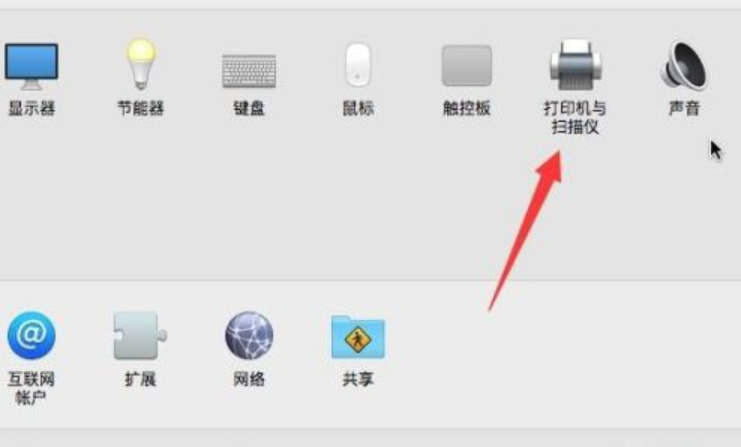
3. 单击 [ ] 按钮添加打印机。

4. 点击【IP】,根据IP地址添加无线打印机。
5、在地址框中输入IP地址,会自动搜索打印机状态mac系统下载打印机驱动,操作后会在应用框中显示打印机名称。
6. 单击添加按钮自动下载并安装打印机驱动程序。
7、如果是局域网共享打印机,可以根据选项去查看共享打印机并安装。
概括
1、在快捷导航栏中找到【系统偏好设置】,打开,进入偏好设置界面,点击打开【打印机和扫描仪】图标。
2. 点击【 】按钮添加打印机,点击【IP】根据IP地址添加无线打印机。
3. 输入IP地址,搜索打印机状态,显示打印机名称,点击添加按钮下载并安装打印机驱动程序。
4. 对于局域网共享打印机,您可以到查看共享打印机根据选项进行安装。